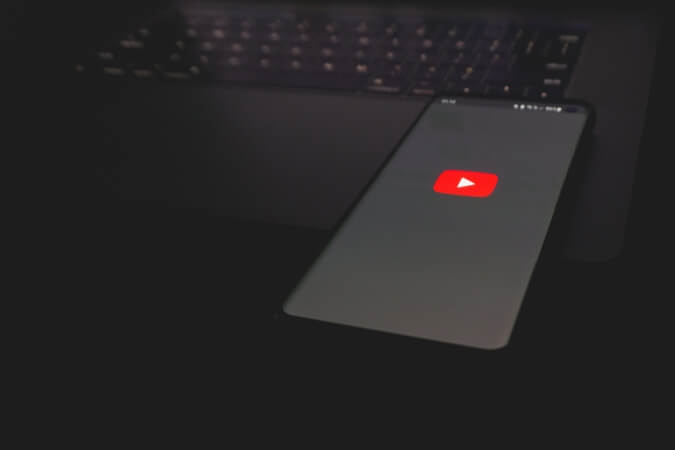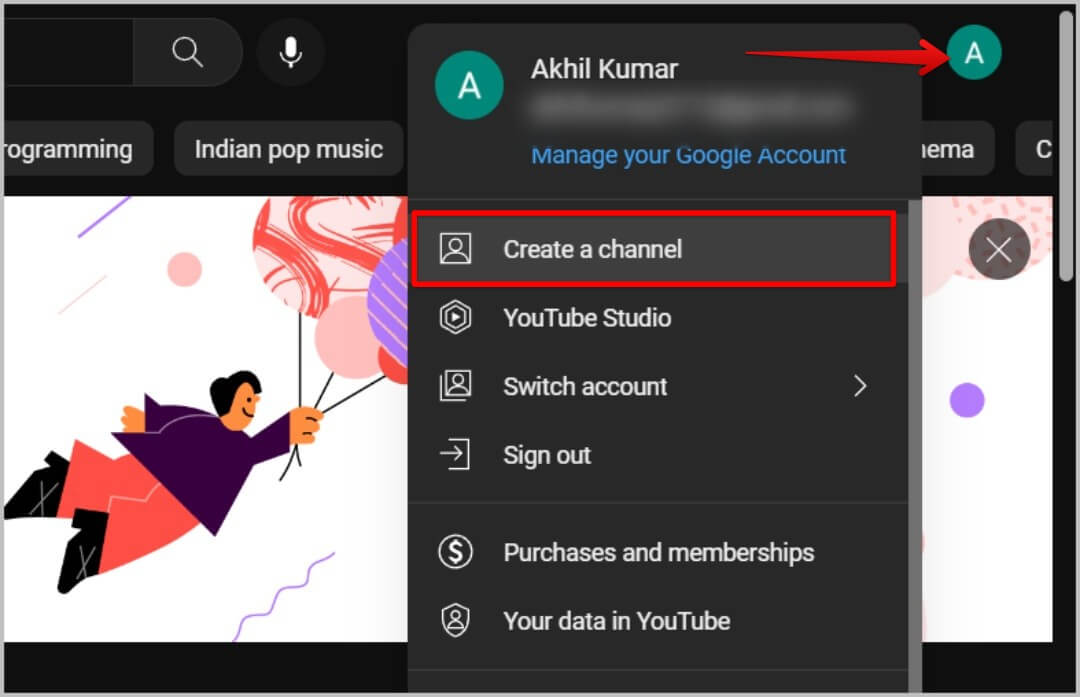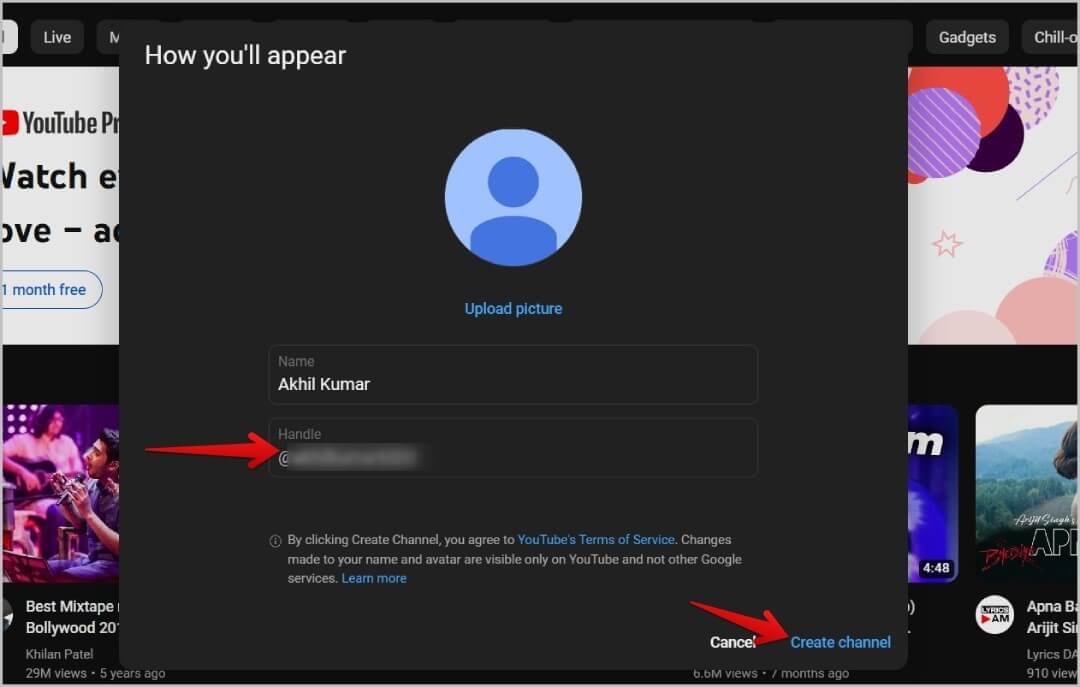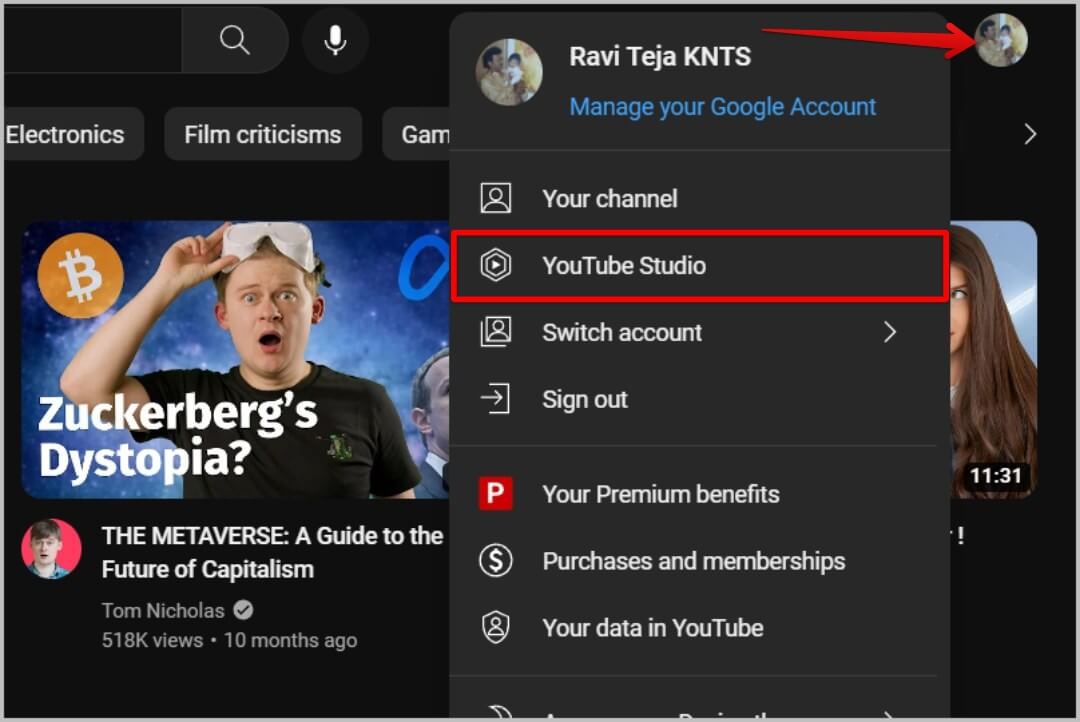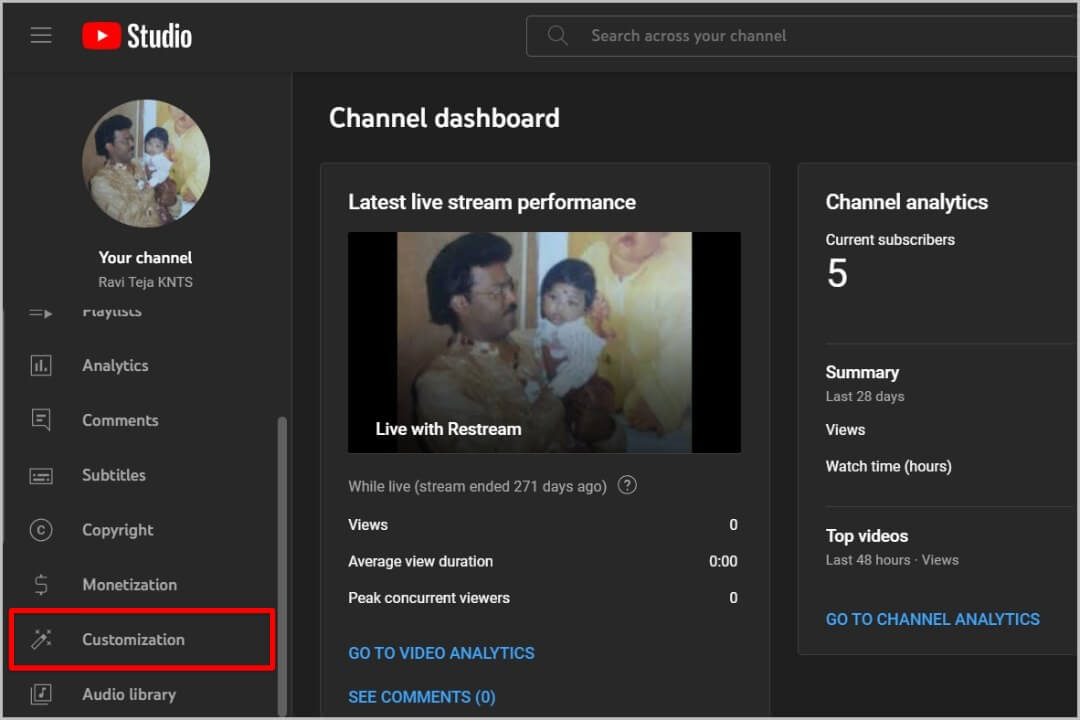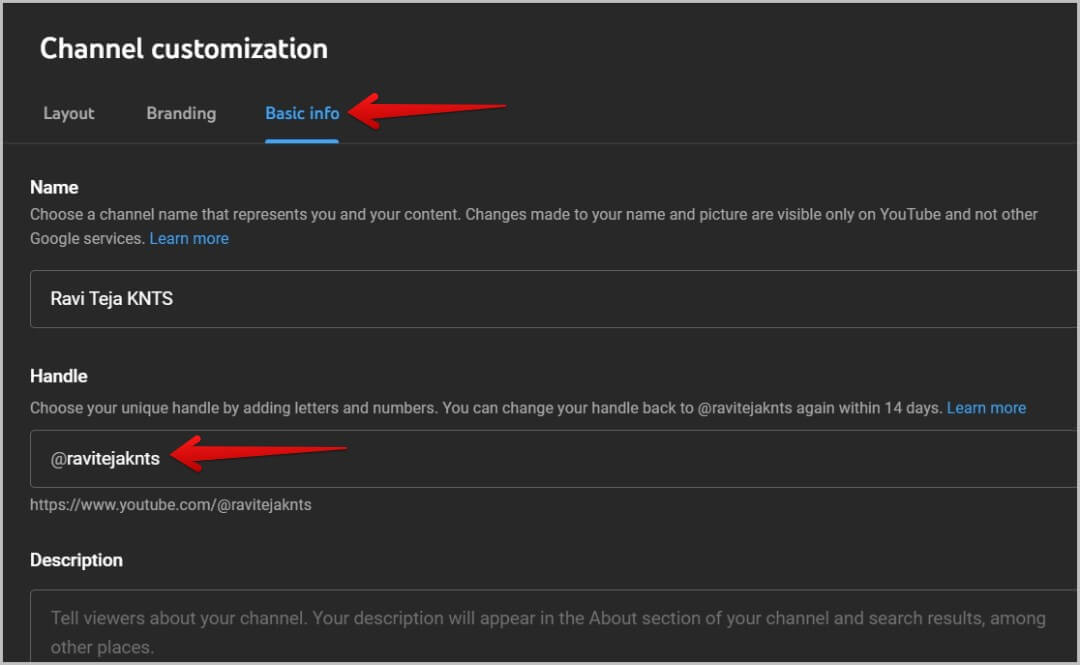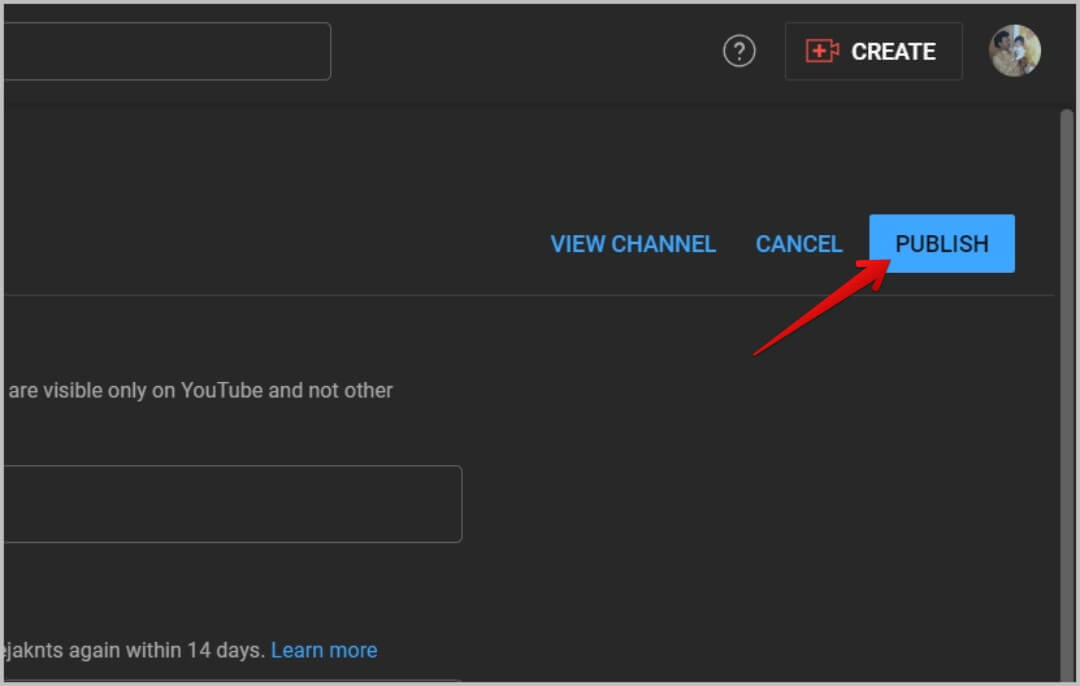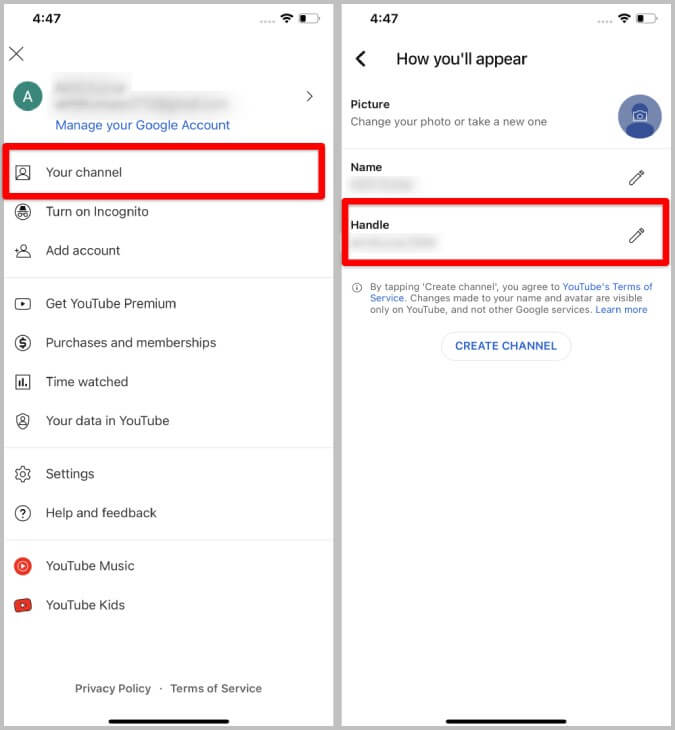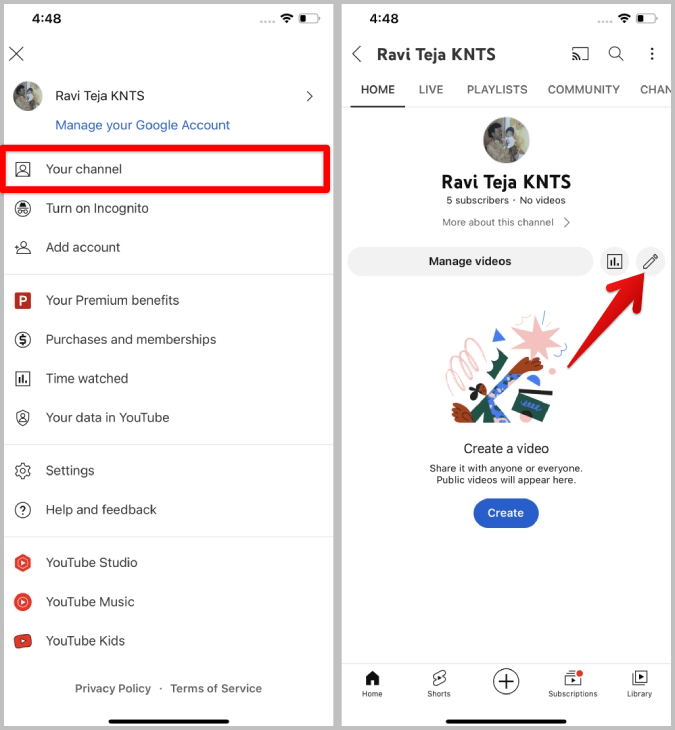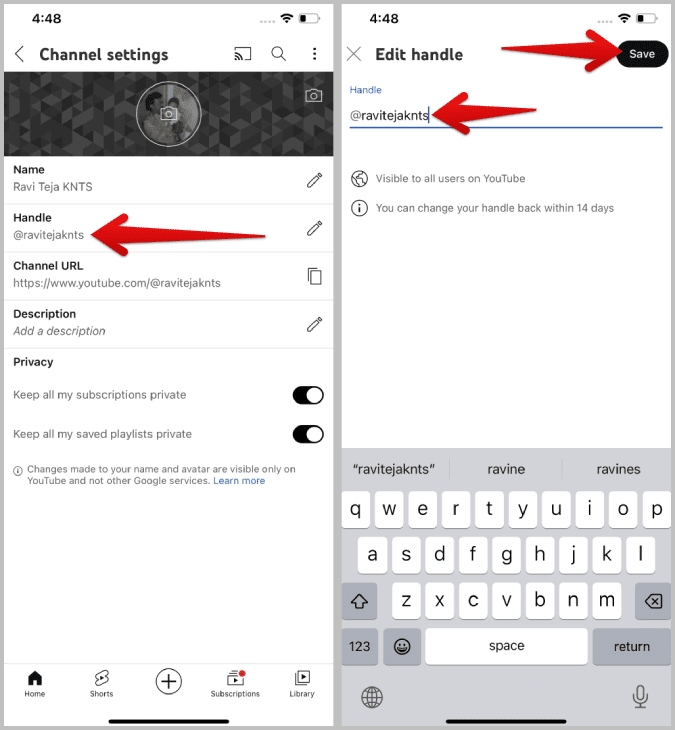YouTube のユーザー名/ハンドルを設定または変更する方法
現在、YouTube にはチャンネルごとにチャンネル名と URL があります。 どちらもある程度は便利ですが、どちらにも問題があります。 チャンネル名は一意ではなく、URL は覚えにくいものです。 これが、彼らが YouTube ハンドルをリリースした理由です。 YouTube アカウントのユーザー名のようなものです。 アカウントごとに固有で覚えやすいため、複数の利点があります。 デスクトップとモバイルの両方で YouTube ユーザー名またはユーザー名を設定または変更する方法は次のとおりです。
YouTube ハンドルについて知っておくべきこと
YouTube ID を申請する前に、知っておくべきことがいくつかあります。
1. YouTube ハンドルは、チャンネル アカウントの単なるユーザー名です。 デスクトップとモバイルの両方のプラットフォームから誰でも簡単に作成できます。
2.アスマのように ユーザー 、あなたがする必要があります 持ち手が独特 また、YouTube で既に使用されているハンドルは使用できません。 また、ハンドルの間にスペースを使用することはできません。使用できるのは、アルファベット、ピリオド、アンダースコア、ハイフン、数字のみです。 各ハンドル名の長さは 3 ~ 30 文字です。
3. 以前は、 100 人の購読者 カスタム URL を作成するオプション. 設定した名前はアドレス用に予約されます URL 名前に割り当てられた 取り持つ デフォルトでは。 ただし、必要に応じて変更するオプションがあります。
4. 各ハンドルは記号で始まります @。 たとえば、a7lahome a7lahomeアドレスです。
5. このハンドルを youtube.com を開き、カスタム URL を作成します。 例えば 、 youtube.com/@a7lahome は チャンネル URL。
6. 登録者数が 100 人を超えるチャンネルのみが申請を許可されていた以前のカスタム URL とは異なり、誰でも YouTube アドレスを作成してクリーンな URL の恩恵を受けることができました。 クリーンな URL を使用すると、チャンネルの共有と宣伝に役立ちます。 また、URL はランダムな 24 文字の文字列で、不正なリンクのようには見えません。
7.アカウントごとに固有なので、動画のコメントに友達をタグ付けすることで通知が届きます。
8. チャンネル ページ、コメント セクション、短いニュース フィード、およびこれまでの検索結果ページで、他のユーザーの YouTube ハンドルを見つけることができます。
9. 最も重要なことは、これにより YouTube のスパムや詐欺が減少することです。 まず、ハンドルが一意になるため、他の人が作成者と同じ用途でコメントすることはできません。 チャンネル名とは異なり、ハンドルに絵文字などを含めることはできません。
10. YouTube では、URL のように見えるハンドルや電話番号を含むハンドルをユーザーが作成できないようにしています。 これにより、詐欺師が連絡先の詳細を含めて人々を欺くことが難しくなります。
デスクトップで YouTube ハンドルを設定または変更する方法
YouTube は YouTube Studio のホームページにカードを表示し、YouTube ベンチマークを設定するためのリンクが記載されたメールも送信します。 ただし、リンクを開くことはできます youtube.com/ハンドル 初めて手動でノブを設定します。 14 年 2022 月 XNUMX 日以降、YouTube はチャンネルのデフォルト ティッカーを自動的に設定しますが、それを変更するオプションがあります。
1.開く ウェブブラウザ どちらを選んでも開く YouTube 、必ず تسجيلالدخول を使用して あなたのGoogleアカウント。
2. コメントやチャンネル登録などに役立つチャンネルを既にお持ちの場合があります。 そうでない場合は、右上隅のプロフィール アイコンをタップし、[オプション] をタップします。 チャンネルを作成します。
3. YouTube のポップアップで、チャンネル名を入力してハンドルを設定するオプションが表示されます。 完了したら、[作成] をクリックします。 ノブを設定するチャンネル 同時に。
4. すでにチャンネルをお持ちの場合は、 隅にあるプロフィール アイコン をクリックし、YouTube Studio オプションを選択します。
5.で YouTubeスタジオ 下にスクロールして、[パーソナライゼーション] オプションを選択します。 左サイドバー。
6. [パーソナライズ] ページで、タブを選択します。 トップページの基本情報です。
7.ここにオプションがあります 扱う。 前述のとおり、 YouTube が自動的にハンドルを割り当てます ですが、インジケーターの名前は変更できます。
8.完了したら、をタップします 右上隅の投稿ボタン。
ハンドルが変更されました。古いハンドルに戻したい場合は、YouTube から 14 日間の猶予が与えられます。 その後、古いノブが詰まることがなくなり、誰でもノブを使用できます。
YouTube モバイル アプリで YouTube の処理を設定および変更する方法
携帯電話を使用している場合は、YouTube アプリから直接 YouTube ID を設定または変更できます。
1.アプリを開きます YouTube こんにちは Android و iOS 正しいチャンネルでサインインしていることを確認してください。
2. まだチャンネルを持っていない場合は、右上隅にあるプロフィール アイコンをクリックし、チャンネル オプションを選択します。 そこで、チャンネルの表示画像と名前を設定したり、名前を処理したりできます。 編集が終わったら。 チャンネル作成ボタンを押してチャンネルを作成し、同時にノブを調整します。
3.お持ちの場合 チャンネルはすでに チャンネルをクリックすると、チャンネル ページに移動します。 ここで、Analytics アイコンの横にある Edit アイコンをタップします。
4.ここにあるはずです ハンドルオプション。 クリックして。
5. これで、初めてノブを調整できます。 14 年 2022 月 XNUMX 日以降、YouTube によって自動的に割り当てられますが、ここから変更できます。 編集したら、 をタップします。 保存する。
YouTube ハンドルを変更しました。 変更後も、YouTube は以前のすべてのハンドル リンクを新しいハンドルに 14 日間リダイレクトします。 また、古いハンドルを 14 日間ロックするので、必要に応じて元に戻すことができます。 14 日後、ハンドルは無料になり、誰でも選択できます。
YouTube チャンネル アカウントのユーザー名
YouTube ハンドルはユーザー名のようなものであるため、誰かがあなたの好みのユーザー名を使用する前にハンドルを設定しておくことをお勧めします。 ただし、カスタム URL が既にある場合は、YouTube が自動的にそれをハンドルに変換して予約します。 必要に応じて変更できますが、あわてて独自のハンドルネームを取得する必要はありません。 ハンドルとは別に、YouTube には、ビデオや曲をダウンロードするための自動スマート ダウンロードや、YouTube ショートで YouTube ビデオを使用するための Remix など、多くの新機能があります。